在 Microsoft Word 中當多人一起編輯文件時,可以使用「追蹤修訂」功能,來處理多人分頭編輯相同的文件。而 Google 文件原本就提供了「共用」功能來處理協作的需求。而在 Google 文件中也提供了「比較文獻」功能,讓使用者可以針對不同文件加以比對,並且列出差異之處,還可以詳列被誰、何時修改了那些內容。
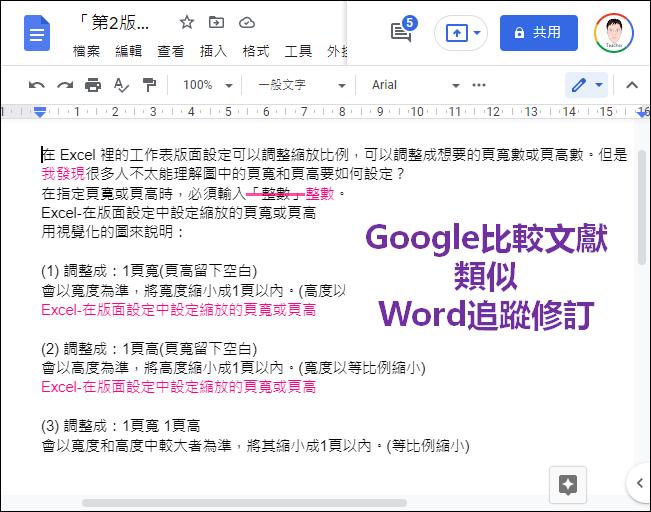
例如,這是第1版文件:
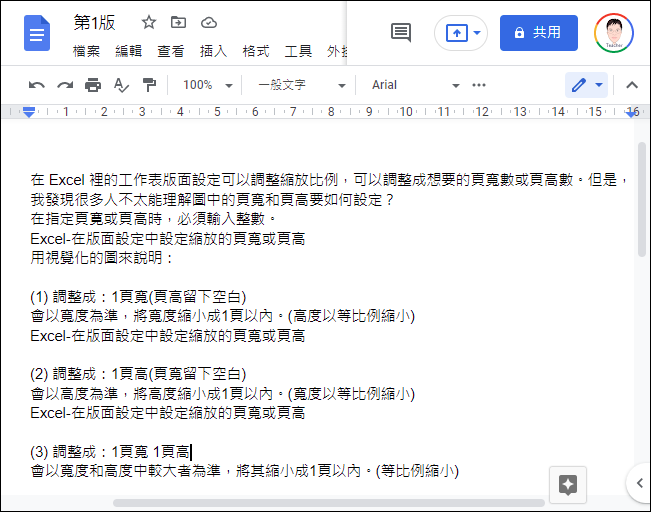
這是第2版文件:
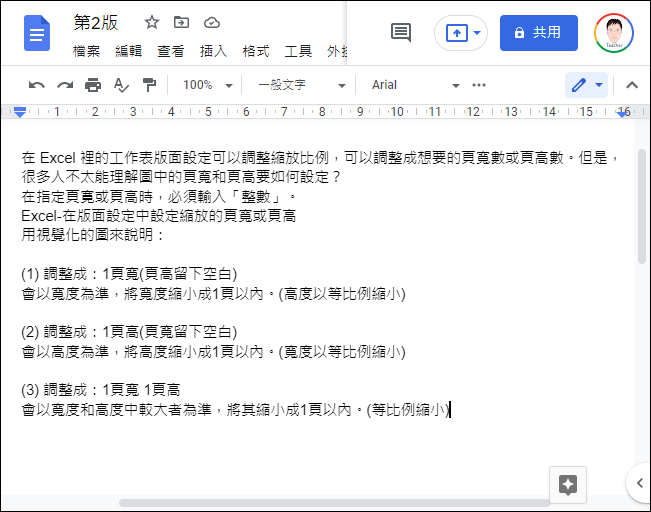
在第2版中選選「工具/比較文獻」:
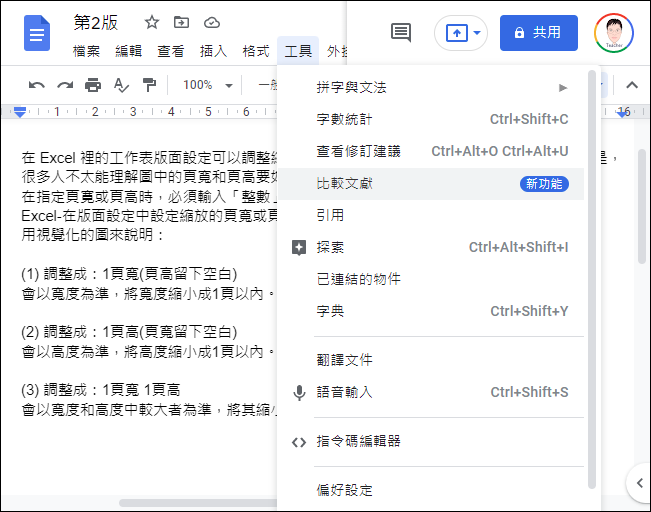
再選取:第1版的文件
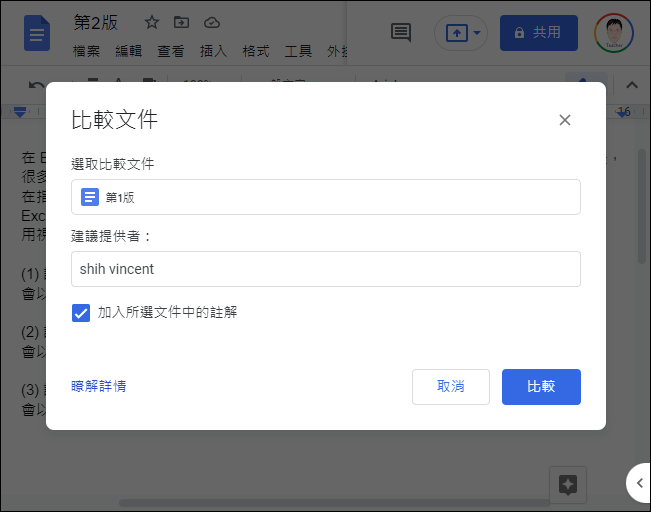
隨即會列出差異之處(刪除或新增):
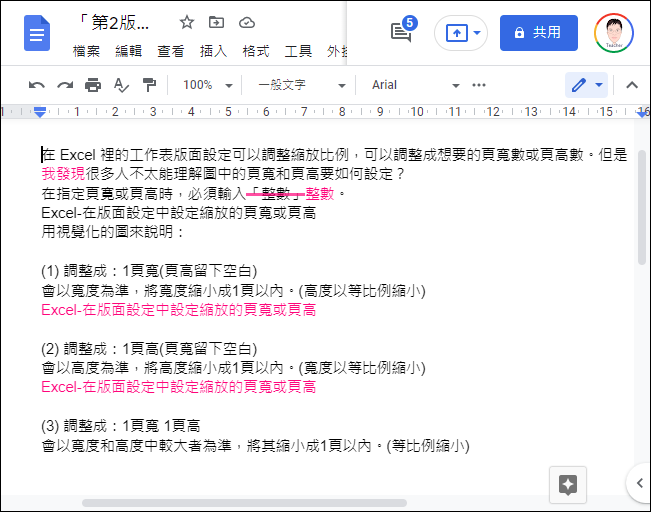
如果開啟註解記錄,就可以看到是誰、在何時修改了什麼內容。
在此你可以藉由「V」和「X」來決定是否要接受這個修改內容,並可以留言你的想法,還可以指定留言給特定帳號。
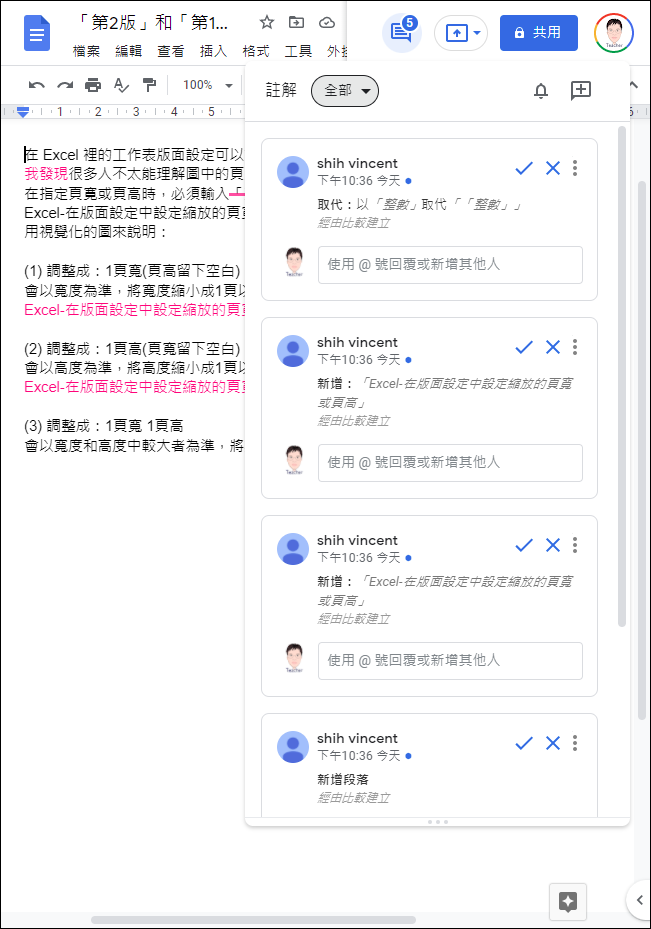
文章標籤
全站熱搜


 留言列表
留言列表